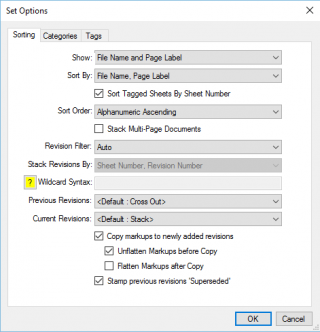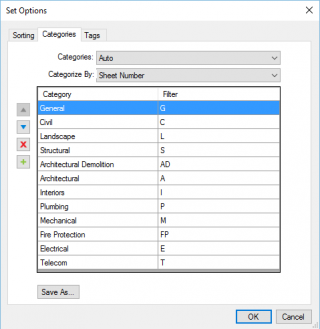Gælder for:
- Revu 21
- Revu 20
- Revu 2019
Gå til andre versioner:
Problem
Du har oprettet et Set i Revu, og en kollega har åbnet dette Set i en tidligere version af softwaren. Vedkommende bemærker, at nogle valgmuligheder, såsom dem for stabling af revisioner eller arksortering, ikke er tilgængelige, og Set ser anderledes ud.
– eller –
Du har oprettet et Set i Revu. Dette Set åbnes derefter og gemmes i en tidligere version af Revu. Når du åbner dit Set igen i Revu 2019, finder du ud af, at visse funktioner såsom Mærker nu mangler.
Årsag
Dette sker, fordi dit Set blev oprettet i en nyere version af Revu ved hjælp af funktioner, der ikke findes i ældre versioner af softwaren.
Et eksempel på dette er funktionen Kategorier, som blev introduceret i Revu 2015.0. Hvis du opretter et Set med kategorier i Revu 2015 eller nyere og derefter åbner det i Revu 12.6 eller ældre, organiseres filerne ikke i henhold til deres Set-kategorier (arkitektur, elektrisk, struktur osv.), fordi den funktion ikke vil blive genkendt.
Løsninger og bedste praksis
Hvis der er en mulighed for, at et Set, som du opretter i Revu, muligvis åbnes i Revu 2015.6 eller ældre, er det vigtigt at vide, at det muligvis ser anderledes ud, fordi visse muligheder og indstillinger ikke findes i ældre versioner af Revu. Dette betyder, at du enten skal justere eller deaktivere visse indstillinger som beskrevet nedenfor.
Før du opretter et Set, kan du deaktivere disse indstillinger ved at:
- Åbne panelet Sets (Alt+2) og klikke på Sets > Nyt sæt,
- Klik på Indstillinger, når dialogboksen Set: Nyt sæt.bex åbnes.
Hvis det Set, du vil ændre, allerede er oprettet, og du ønsker at ændre det, skal du åbne panelet Sets (Alt+2) og klikke på knappen Ændre Set. Når dialogboksen Set: {set-name}.bex åbnes, skal du klikke på Indstillinger.
Når vinduet Set-indstillinger vises, skal du deaktivere følgende indstillinger:
- Sortere markerede ark ud fra arknummer – Da Mærker ikke er kompatible med Revu 2015.6 og ældre, skal du fjerne markeringen fra denne indstilling.
- Stable ændringer ud fra: arknummer, revisionsnummer – Du skal fjerne markeringen fra indstillingen Sortere markerede ark efter arknummer og derefter vælge enten Filnavn eller Sideetiket i rullemenuen, for at Set-revisioner bliver stablet korrekt.
- Kategorisering ud fra: Arknummer – Denne indstilling findes på fanen Kategorier i dialogboksen Set-indstillinger, og du skal ændre den til Kategorisering ud fra: Filnavn for at kategorisere arkene korrekt.
Genopbygning af dine Set-mærker
Hvis et Set oprettes i Revu 2016 eller nyere og derefter åbnes i Revu 2015 eller ældre, deaktiveres alle mærkefunktioner, og ikonet Rediger mærker bliver nedtonet.
Selvom mærkeoplysningerne blev fjernet fra Set(.bex)-filen, da de blev gemt i den ældre software, er mærkedataene på de enkelte ark stadig intakte. Du kan bekræfte dette ved at se sektionen for mærker i panelet Egenskaber (Alt+P). Du kan gendanne mærkeoplysningerne til dit Set ved at genopbygge det:
Sådan genopbygges et Set i Revu 2019, som blev gemt i Revu 2015.6 eller ældre:
- Åbn dit Set i Revu 2019.
- Klik på Ændre Set
i sættets værktøjslinje. Dialogboksen Set: {set-navn}.Bex åbnes.
- Klik på Indstillinger. Dette åbner dialogboksen Set-indstillinger.
- Gå til fanen Sortering, og markér afkrydsningsfeltet Sortere markerede ark ud fra arknummer.
- Klik på fanen Mærker.
- Markér afkrydsningsfeltet Automatisk mærke: Revisionsnummer baseret på arknummer (AIA-standarder.
- Klik på Plus
 i venstre side af dialogboksen. Dialogboksen Mærkeeditor vises.
i venstre side af dialogboksen. Dialogboksen Mærkeeditor vises. - Klik på fanen Standard, og vælg Arkets navn (tekst) i rullemenuen Mærke, og klik derefter på OK.
- Klik på Arkets navn i kolonnen Navn på mærke. Brug den blå trekant
 for at flytte det op øverst listen.
for at flytte det op øverst listen. - Klik på OK. Dette fører dig tilbage til dialogboksen Set: {set-navn}.bex
- Klik på OK. Du føres til dialogboksen Tilføj Mærker. Du bliver bedt om at genvælge de sideområder, du oprettede, da du først byggede dit Set.
- Klik på OK. Revu scanner tegningerne og gendanner mærkerne. Knappen Rediger mærker
er ikke længere nedtonet i værktøjslinjen Set, og alle revisioner bliver stablet korrekt.
- Gem dit Set.
Sådan gemmer du et Set med kategorier, når du bruger Revu 12.6 og ældre
Som nævnt tidligere: Hvis du opretter et Set med kategorier (introduceret i Revu 2015) og derefter åbner det i Revu 12.6 og ældre, vises det ikke, som det gør i nyere versioner af Revu, fordi kategorierne ikke genkendes. Derudover, hvis du gemmer et Set med kategorier ved hjælp af Revu 12.6 eller ældre, overskrives eventuelle kategoridata i Set(.bex)-filen. Disse kategorier skal genskabes med Revu 2015 eller nyere.
Fejlfinding
Revu 2019
Kompatibilitet
PDF-håndtering
Andre udgaver af denne artikel
Revu 2018
Problem
Du har oprettet et Set i Revu, og en kollega har åbnet dette Set i en tidligere version af softwaren. Vedkommende bemærker, at nogle valgmuligheder, såsom dem for stabling af revisioner eller arksortering, ikke er tilgængelige, og Set ser anderledes ud.
– eller –
Du har oprettet et Set i Revu 2018. Dette Set åbnes derefter og gemmes i en tidligere version af Revu. Når du åbner dit Set igen i Revu 2018, finder du ud af, at visse funktioner såsom Mærker nu mangler.
Årsag
Dette sker, fordi dit Set blev oprettet i en nyere version af Revu ved hjælp af funktioner, der ikke findes i ældre versioner af softwaren.
Et eksempel på dette er funktionen Kategorier, som blev introduceret i Revu 2015.0. Hvis du opretter et Set med kategorier i Revu 2015 eller nyere og derefter åbner det i Revu 12.6 eller ældre, organiseres filerne ikke i henhold til deres Set-kategorier (arkitektur, elektrisk, struktur osv.), fordi den funktion ikke vil blive genkendt.
Løsninger og bedste praksis
Hvis der er en mulighed for, at et Set, som du opretter i Revu 2018, muligvis åbnes i Revu 2015.6 eller ældre, er det vigtigt at vide, at det muligvis ser anderledes ud, fordi visse muligheder og indstillinger ikke findes i ældre versioner af Revu. Dette betyder, at du enten skal justere eller deaktivere visse indstillinger som beskrevet nedenfor.
Før du opretter et Set, kan du deaktivere disse indstillinger ved at:
- Åbne panelet Sets (Alt+2) og klikke på Sets > Nyt sæt,
- Klik på Indstillinger, når dialogboksen Set: Nyt sæt.bex åbnes.
Hvis det Set, du vil ændre, allerede er oprettet, og du ønsker at ændre det, skal du åbne panelet Sets (Alt+2) og klikke på knappen Ændre Set. Når dialogboksen Set {:set-navn}.bex åbnes, skal du klikke på Indstillinger.
Når vinduet Set-indstillinger vises, skal du deaktivere følgende indstillinger:
- Sortere markerede ark ud fra arknummer – Da Mærker ikke er kompatible med Revu 2015.6 og ældre, skal du fjerne markeringen fra denne indstilling.
- Stable ændringer ud fra: arknummer, revisionsnummer – Du skal fjerne markeringen fra indstillingen Sortere markerede ark efter arknummer og derefter vælge enten Filnavn eller Sideetiket i rullemenuen, for at Set-revisioner bliver stablet korrekt.
- Kategorisering ud fra: Arknummer – Denne indstilling findes på fanen Kategorier i dialogboksen Set-indstillinger, og du skal ændre den til Kategorisering ud fra: Filnavn for at kategorisere arkene korrekt.
Genopbygning af dine Set-mærker
Hvis et Set oprettes i Revu 2016 eller nyere og derefter åbnes i Revu 2015 eller ældre, deaktiveres alle mærkefunktioner, og ikonet Rediger mærker bliver nedtonet.
Selvom mærkeoplysningerne blev fjernet fra Set(.bex)-filen, da de blev gemt i den ældre software, er mærkedataene på de enkelte ark stadig intakte. Du kan bekræfte dette ved at se sektionen for mærker i panelet Egenskaber (Alt+P). Du kan gendanne mærkeoplysningerne til dit Set ved at genopbygge det:
Sådan genopbygges et Set i Revu 2018, som blev gemt i Revu 2015.6 eller ældre:
- Åbn dit Set i Revu 2018.
- Klik på Ændre Set
i sættets værktøjslinje. Dialogboksen Set: {set-navn}.Bex åbnes.
- Klik på Indstillinger. Dette åbner dialogboksen Set-indstillinger.
- Gå til fanen Sortering, og markér afkrydsningsfeltet Sortere markerede ark ud fra arknummer.
- Klik på fanen Mærker.
- Markér afkrydsningsfeltet Automatisk mærke: Revisionsnummer baseret på arknummer (AIA-standarder.
- Klik på Plus
 i venstre side af dialogboksen. Dialogboksen Mærkeeditor vises.
i venstre side af dialogboksen. Dialogboksen Mærkeeditor vises. - Klik på fanen Standard, og vælg Arkets navn (tekst) i rullemenuen Mærke, og klik derefter på OK.
- Klik på Arkets navn i kolonnen Navn på mærke. Brug den blå trekant
 for at flytte det op øverst listen.
for at flytte det op øverst listen. - Klik på OK. Dette fører dig tilbage til dialogboksen Set: {set-navn}.bex
- Klik på OK. Du føres til dialogboksen Tilføj Mærker. Du bliver bedt om at genvælge de sideområder, du oprettede, da du først byggede dit Set.
- Klik på OK. Revu scanner tegningerne og gendanner mærkerne. Knappen Rediger mærker
er ikke længere nedtonet i værktøjslinjen Set, og alle revisioner bliver stablet korrekt.
- Gem dit Set.
Sådan gemmer du et Set med kategorier, når du bruger Revu 12.6 og ældre
Som nævnt tidligere, hvis du opretter et Set med kategorier (introduceret i Revu 2015) og derefter åbner det i Revu 12.6 og ældre, vises det ikke, som det gør i nyere versioner af Revu, fordi kategorierne ikke genkendes. Derudover, hvis du gemmer et Set med kategorier ved hjælp af Revu 12.6 eller ældre, overskrives eventuelle kategoridata i Set(.bex)-filen. Disse kategorier skal genskabes med Revu 2015 eller nyere.
Fejlfinding
Revu 2018
Kompatibilitet
PDF-håndtering
Revu 2017 og ældre
Problem
Du har oprettet et Set i en version af Revu, som en kollega har åbnet i en tidligere version af softwaren for at opdage, at nogle indstillinger, f.eks. for stabling af revisioner eller sortering af ark, ikke er tilgængelige, og at Set ser anderledes ud.
– eller –
Du har oprettet et Sæt i en version af Revu, som en kollega har åbnet og gemt i en tidligere version, og når du åbner det igen, kan du konstatere, at visse funktioner, f.eks. Mærker er "gået tabt".
Hvorfor sker dette?
Det sker, fordi Set blev oprettet i en nyere version af Revu med funktioner, der ikke findes i den ældre software.
Et eksempel på dette er funktionen Kategorier, som blev introduceret i Revu 2015.0. Hvis du opretter et Set med kategorier i Revu 2015 eller nyere og derefter åbner det i Revu 12.6 eller ældre, organiseres filerne ikke i henhold til deres dokumentkategorier (arkitektur, elektrisk, konstruktion osv.), fordi den funktion ikke vil blive genkendt.
Løsninger og bedste praksis
Lad os se på nogle meget vigtige detaljer, som du skal tage hensyn til, hvis dine Sets skal åbnes i ældre versioner af Revu.
Revu 2016 og nyere
Hvis der er en mulighed for, at et Set, som du opretter i Revu 2016 og nyere versioner, kan åbnes i Revu 2015 og nyere versioner, er det vigtigt at vide, at det måske ikke ser ens ud, fordi de muligheder og indstillinger, der er anført i dette afsnit, ikke findes i ældre versioner af Revu. Det betyder, at du enten skal justere eller deaktivere dem som beskrevet nedenfor.
Du kan få adgang til de to første indstillinger, mens du opretter et Set, ved at klikke på Indstillinger i dialogboksen Set: Nyt sæt.bex.
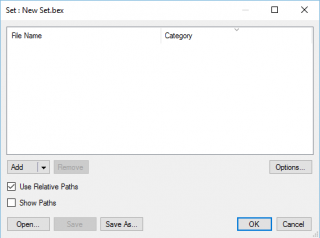
Hvis du vil ændre dem for et eksisterende Set, skal du klikke på Ændre Set ![]() i værktøjslinjen for Sets og derefter på Indstillinger , når du klikker på Set: {set-navn}.bex åbnes.
i værktøjslinjen for Sets og derefter på Indstillinger , når du klikker på Set: {set-navn}.bex åbnes.
Sorter markerede ark ud fra arknummer – Da funktionen Mærker ikke er tilgængelig i Revu 2015.6 og nyere versioner, skal du deaktivere denne indstilling.
Stable ændringer ud fra: arknummer, revisionsnummer – Du skal fjerne markeringen i afkrydsningsfeltet Sortere markerede ark ud fra arknummer og derefter vælge enten Filnavn eller Sideetiket fra rullemenuen, hvis du vil have revisionerne stablet korrekt.
Kategoriser efter: arknummer – Denne indstilling findes på fanen Kategorier i dialogboksen Set-indstillinger, og du skal ændre den til Filnavn, hvis du vil have arkene kategoriseret korrekt i Revu 2015 og ældre.
Dette sker, når du opretter et Set i Revu 2016 og nyere og derefter gemmer det i Revu 2015.6 og ældre
Men hvad nu hvis du har oprettet et Set i Revu 2016 eller nyere uden at vide, at det vil blive åbnet, ændret og derefter gemt i en ældre version af Revu? Det eneste, du ved, er, at andre mennesker har arbejdet på dette Set, og næste gang du åbner det, indser du, at alle mærkerelaterede funktioner er forsvundet, og ikonet Rediger mærker ![]() i værktøjslinjen Sets er nedtonet.
i værktøjslinjen Sets er nedtonet.

Selvom mærkeoplysningerne blev fjernet fra selve filen Set (.bex), da de blev gemt i den ældre software, er mærkedataene på de enkelte ark stadig intakte. Du kan bekræfte dette, hvis du vil, ved at kigge i sektionen Mærker på fanen Egenskaber for en åben fil. Det betyder, at du kan gendanne mærkeoplysningerne til filen Set og genopbygge dette Set ved at følge nedenstående trin.
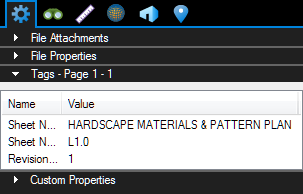
Sådan genopbygger du et Set, der er oprettet i Revu 2016 og nyere, og derefter gemt i Revu 2015.6 og ældre:
- Åbn Set i den nyeste version af Revu.
- Klik på Ændre Set
 i værktøjslinjen Sets. Set: {set-navn}.bex åbnes.
i værktøjslinjen Sets. Set: {set-navn}.bex åbnes. - Klik på Indstillinger. Dette åbner dialogboksen Set-indstillinger.
- Gå til fanen Sortering, og markér afkrydsningsfeltet Sortere markerede ark ud fra arknummer.
- Klik på fanen Mærker.
- Markér afkrydsningsfeltet Automatisk mærke: Revisionsnummer baseret på arknummer (AIA-standarder.
- Klik på Plus
 i venstre side af dialogboksen.
i venstre side af dialogboksen. - Klik på fanen Vælg mærkefelt, og vælg Arknavn (tekst) på rullelisten Navn og type, og klik derefter på OK.
- Klik på Arknavn på listen Mærker, og brug den blå trekant
 til at flytte det til toppen af listen.
til at flytte det til toppen af listen. - Klik på OK. Dette fører dig tilbage til dialogboksen Set: {set-navn}.bex
- Klik på OK. Du bliver ført til dialogboksen Mærker.
- Klik på OK. Revu scanner tegningerne og gendanner mærkerne. Ikonet Rediger mærker
 er ikke længere nedtonet i værktøjslinjen Set, og alle revisioner bliver stablet korrekt.
er ikke længere nedtonet i værktøjslinjen Set, og alle revisioner bliver stablet korrekt. - Gem dit Set.
Hvad sker der, når du gemmer et Set med kategorier (Revu 2015 og nyere) med Revu 12.6 og ældre?
Som nævnt tidligere: Hvis du opretter et Set med kategorier (introduceret i Revu 2015) og derefter åbner det i Revu 12.6 og ældre, vises det ikke, som det gør i nyere versioner af Revu, fordi kategorierne ikke genkendes. Derfor vil lagring af et Set med kategorier med Revu 12.6 og ældre versioner overskrive alle kategoridata i Set-filen (.bex).
Fejlfinding
Revu 2017 og ældre
Kompatibilitet
PDF-håndtering